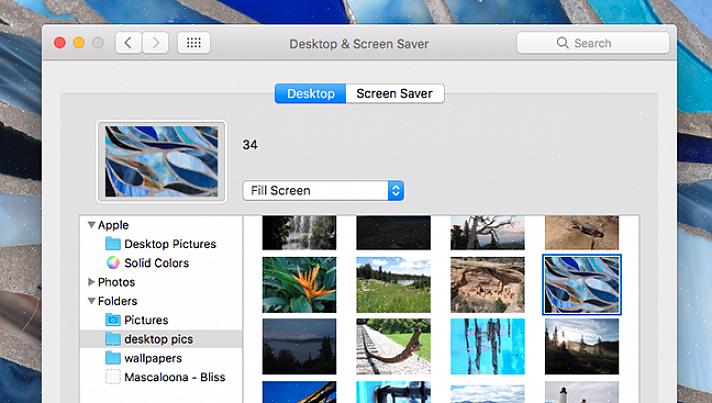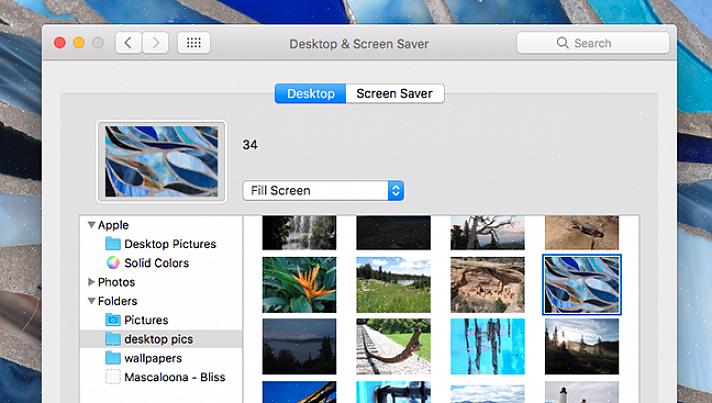לעתים קרובות אנו אוהבים להשתמש בתמונות כתמונת רקע לשולחן העבודה שלנו. שינוי תמונת הרקע ב- Mac דומה למדי להליך כפי שנעשה במחשב וזה קל באותה מידה. להלן שלבים כיצד להתמודד עם זה.
- בחר את התמונה הרצויה כתמונת הרקע שלך ב- Mac. ה- Mac OS X יספק לך מספר רב של תמונות רקע מוכנות, אך אם ברצונך להשתמש בתמונה משלך, הקפד לשמור עותק ממנה על שולחן העבודה כדי להקל על הגישה.
- משוך את חלון 'העדפות המערכת' שם נשנה את תמונת הרקע. כדי להעלות את חלון 'העדפות המערכת', אתה יכול: (1) לחץ על סמל 'Apple' הכחול בחלק השמאלי העליון של שולחן העבודה, בחר 'העדפות מערכת' ותחת 'אישי' לחץ על 'שולחן עבודה ומסך מציל'; או (2) לחץ על Control במקלדת ולחץ פעם אחת על העכבר, או לחץ לחיצה ימנית ישירות על שולחן העבודה ובחר ' שנה רקע שולחן עבודה ' מהתפריט הנפתח שיופיע. חלון 'שולחן העבודה ושומר המסך' יופיע על המסך.
- בחר את התמונה הרצויה כתמונת רקע. כפי שהזכרנו קודם, תוכלו לבחור מתוך המון תמונות רקע מוכנות מתוצרת אפל. משמאל לחלון תראה אפילו קטגוריות שונות, כגון 'טבע' 'צמחים', 'שחור ולבן' ו'אבסטרקט '. אתה יכול גם לבחור בין התמונות שיש לך בתיקיות ספריית iPhoto שלך. לחץ על התמונה שמתחשק לך. אם אתה הולך להיות באמצעות תמונה של הבחירה שלכם, לחצו על "בחר תיקייה" ואתר את קובץ התמונה, או פשוט גרור ושחרר את קובץ התמונה על תיבת תצוגה מקדימה תמונה על גבי נותר בו ניתן לראות שלושה חיצים להרכיב מעגל. אם ברצונך לשנות את הרקע שלך במרווחים, הצב סימן ביקורת על האפשרות 'שנה תמונה' וציין מסגרת זמן. צא מחלון 'העדפות מערכת' לאחר שתסיים.
- התאם את הגדרות המיקום עבור תמונת הרקע. אם ברצונך לשנות את המיקום של תמונת הרקע, משוך שוב את חלון 'העדפות מערכת', אך במקום לבחור 'שולחן עבודה ושומר מסך', לחץ על 'מראה'. כאן תוכלו לבחור בין 'אריח על המסך', 'מרכז על המסך', 'קנה מידה על המסך', 'מילוי מסך' או 'מיקום אוטומטי'.
על ידי ביצוע השלבים המתוארים לעיל, תוכל לשנות את תמונת הרקע שלך ואף להציג את היצירתיות שלך ממש על שולחן העבודה של ה- Mac שלך.